Die 4 besten Möglichkeiten zum Übertragen von Fotos vom iPhone auf ein USB-Flash-Laufwerk mit oder ohne Computer?
Eine der häufigsten Aktivitäten, für die das iPhone verwendet wird, ist das Aufnehmen von digitalen Fotos, die Erinnerungen an eine unvergessliche Geburtstagsparty oder den Abschlussball der High School festhalten. Diese Bilder können jedoch versehentlich gelöscht werden oder verloren gehen. Sie können sogar Ihren begrenzten Speicherplatz verbrauchen, besonders wenn Ihr iPhone nicht genügend Speicher hat. An diesem Punkt möchten Sie zweifellos Fotos vom iPhone auf ein Flash-Laufwerk übertragen, damit sie gespeichert und geteilt werden können. Es scheint eine schwierige Aufgabe zu sein, da Apple keine einfache Möglichkeit für iPhone-Benutzer bietet, iPhone-Fotos auf einem USB-Stick zu speichern. Zum Glück können Sie die folgenden, einfach zu befolgenden Anleitungen befolgen, um Bilder von Ihrem iPhone auf Ihr Flash-Laufwerk zu übertragen und sicherzustellen, dass Ihre digitalen Erinnerungen gespeichert werden und nicht länger den Speicherplatz Ihres iPhones beanspruchen.
WinX MediaTrans - iPhone-Fotos einfach auf USB-Stick übertragen
Laden Sie WinX Mediatrans kostenlos herunter, um schnell Fotos, Videos, Musik und mehr von Ihrem iPhone auf ein USB-Laufwerk zu übertragen.
- Sichern Sie alle Fotos wie Kamerarolle, Live-Fotos, Bursts, Screenshots usw. ohne Einfrieren.
- Schnelle Geschwindigkeit. Die Übertragung von 100 4K-Fotos dauert nur 8 Sekunden.
- Konvertieren Sie HEIC automatisch in JPG, um es auf älteren Geräten ohne Formatprobleme anzuzeigen.
- Übertragen Sie andere Dateien wie Videos, Musik, Sprachnotizen usw. ohne Datenverlust.
So übertragen Sie Fotos mit dem Computer vom iPhone auf ein Flash-Laufwerk
Übertragen von Fotos vom iPhone auf ein USB-Flash-Laufwerk ohne Computer
Weg 1.Übertragen Sie mit WinX MediaTrans Fotos vom iPhone auf ein Flash-Laufwerk
Weg 1. WinX MediaTrans
Unterstützte Betriebssysteme: Windows und Mac
WinX MediaTrans ist eine iPhone-Verwaltungsanwendung, die sehr einfach ist und dem Benutzer nicht viel Mühe abverlangt. Damit können Sie eine unbegrenzte Anzahl von 4K-HDR-Fotos, ProRaw-Fotos, App-Fotos, Burst-Fotos, Live-Fotos und mehr in beliebigen Formaten übertragen und sichern, sei es HEIC, RAW, JPG oder PNG. Es ist für seine blitzschnelle Geschwindigkeit bekannt, mit der 100 4k-Fotos in 8 Sekunden übertragen werden können. Sie können Ihre Fotos sogar in chronologischer Reihenfolge verwalten und unerwünschte Bilder je nach Bedarf löschen. Darüber hinaus bietet WinX MediaTrans auch die Möglichkeit, Musik, Videos, Sprachnotizen, E-Books usw. mit wenigen Klicks zu übertragen.
Hinweis: Apple verwendet seit iOS 11 das HEIC-Format für die Aufnahme von Fotos auf iDevices. Obwohl es mit vielen Geräten kompatibel ist, kann HEIC auf älteren Mac- und Windows-Systemen immer noch Probleme bereiten. Sie müssen HEIC in das JPG-Format oder ein anderes Format konvertieren. WinX MediaTrans ist ein Konverter, der in der Lage ist, Bildformate zu konvertieren, während er große, platzraubende Fotos vom iPhone auf ein Flash-Laufwerk überträgt. Also keine Sorge.
Wie überträgt man Fotos vom iPhone auf ein USB-Flash-Laufwerk auf Windows PC und Mac?
- Schließen Sie Ihr iPhone zunächst an den Computer an.
- Vertrauen Sie Ihrem Computer, wenn Sie dazu aufgefordert werden.
- Starten Sie dann WinX MediaTrans.
- Gehen Sie zu Fotoübertragung.
- Überprüfen Sie in der Seitenleiste die Art der Fotos, die Sie übertragen möchten. Sie können beispielsweise alle Ihre Selfies und Screenshots durchsuchen. Wählen Sie die Fotos auf dem iPhone aus, die Sie auf den Computer übertragen möchten.
- Klicken Sie anschließend auf Exportieren. Es dauert nur ein paar Sekunden, alle Fotos zu übertragen. Dann können Sie das zu exportierende Flash-Laufwerk auswählen und auf Speichern klicken, um die iPhone-Fotos auf Ihr Laufwerk zu übertragen.
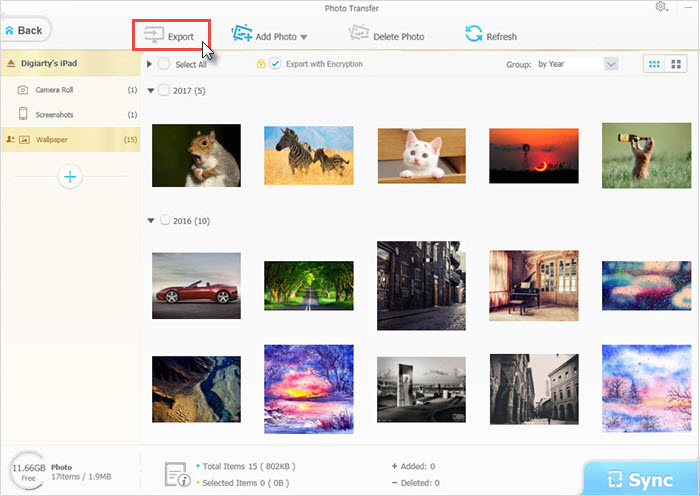
Weg 2. Mit der Photos App
Unterstütztes Betriebssystem: Mac
Wenn Sie auf der Suche nach einer Software sind, mit der Sie Fotos von Ihrem iPhone auf ein Flash-Laufwerk auf Ihrem Mac-Computer übertragen können, ist Apples Photos wahrscheinlich der einfachste Weg, diese Aufgabe zu erledigen. Es ist die standardmäßig auf Ihrem Mac installierte Anwendung und sie ist ziemlich einfach zu bedienen. Sie können Fotos vom iPhone auf ein Flash-Laufwerk auf Ihrem Mac exportieren, ohne dass es zu Problemen kommt. Mit Photos können Sie jedoch nur die Fotos aus der Kamerarolle vom iPhone auf den Mac übertragen. Wenn Sie andere Fotos sichern möchten, wie z. B. Fotos aus der iCloud-Freigabe, synchronisierte Fotos, Live-Fotos usw., verwenden Sie bitte ein anderes Fototransferprogramm.
Eine Sache muss erwähnt werden, dass der Prozess des Exports von Bildern vom iPhone auf den Mac je nach macOS unterschiedlich sein kann. Hier übertragen wir Fotos vom iPhone auf macOS Monterey und speichern sie dann auf Ihrem Flash-Laufwerk.
Wie man mit macOS Monterey Fotos vom iPhone auf den Mac überträgt
- Schließen Sie Ihr iPhone mit einem USB-Kabel an Ihren Mac-Computer oder Laptop an und entsperren Sie Ihr iPhone.
- Starten Sie die Photos-App auf Ihrem Mac. Ihr iPhone ist standardmäßig auf der linken Seite ausgewählt. Falls nicht, wählen Sie bitte Ihr iPhone.
- Wählen Sie die Fotos aus, die Sie von Ihrem iPhone auf Ihrem Flash-Laufwerk speichern möchten.
- Klicken Sie oben auf die Schaltfläche Importieren.
- Dann können Sie die iPhone-Fotos vom Mac auf ein Flash-Laufwerk übertragen. Schließen Sie Ihr Flash-Laufwerk einfach an den Mac an. Suchen Sie Ihr externes Laufwerk im Finder. Öffnen Sie ein weiteres Finder-Fenster, suchen und öffnen Sie Bilder, ziehen Sie die Bibliothek auf das externe Flash-Laufwerk.
- Das ist alles. Sie können auch die Vorteile von AirDrop oder iCloud nutzen, um iPhone-Fotos zu übertragen, wenn Sie Fotos ohne Kabel auf ein Flash-Laufwerk verschieben möchten.
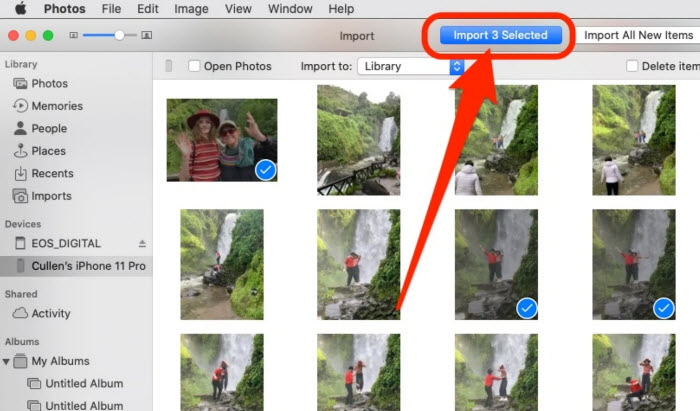
Weg 3. Mit dem Windows-Explorer
Unterstütztes Betriebssystem: Windows
Der Windows File Explorer ist eine integrierte Funktion eines Windows-PCs, mit der Sie Dateien einschließlich Ihrer Bilder auf Ihren Geräten und Laufwerken anzeigen und verwalten können. Jetzt können Sie die folgenden Schritte befolgen und ganz einfach Bilder vom iPhone auf einen USB-Stick übertragen.
Manuelles Kopieren und Übertragen von Bildern vom iPhone auf ein USB-Laufwerk im Explorer
- Stellen Sie dazu sicher, dass Ihr iPhone mit einem Lightning-zu-USB-Kabel an Ihren Computer angeschlossen ist.
- Wenn Sie aufgefordert werden, Ihrem Computer zu vertrauen oder den Zugriff auf Ihre Fotos und Videos zu erlauben, tippen Sie bitte auf "Vertrauen" oder "Zulassen", um Ihrem Computer Zugriff auf Ihre Fotos im iPhone zu gewähren. Bitte stellen Sie sicher, dass Ihr iPhone entsperrt ist.
- Überprüfen Sie, ob Ihr iPhone als neues Gerät unter "Dieser PC" im Datei-Explorer von Windows 10 oder unter "Computer" im Windows-Explorer von Windows 7 angezeigt wird. Wenn ja, doppelklicken Sie darauf. Wenn Sie das iPhone nicht sehen können, trennen Sie es vom Netz und schließen Sie es erneut an.
- Doppelklicken Sie in Ihrem iPhone auf den Ordner "DCIM". Hier sehen Sie Ihre Fotos und Videos, die in einem Ordner 100APPLE, 101APPLE, 102APPLE usw. gespeichert sind, wenn Sie Fotos mit Ihrer Kamerarolle aufnehmen, oder 100Cloud, 101Cloud usw., wenn Sie iCloud zum Speichern von Fotos verwenden.
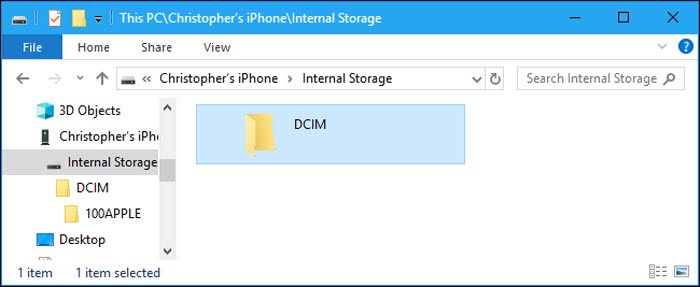
Übertragen von Fotos vom iPhone auf ein USB-Flash-Laufwerk ohne Computer
Weg 4. Mit USB-Stick
Wenn Sie Ihre iPhone-Fotos auf einem Flash-Laufwerk sichern und so Platz sparen möchten, ist ein Flash-Laufwerk, das mit Ihrem iPhone funktioniert, eine gute Wahl. Damit können Sie Ihre iPhone-Fotos direkt ohne Computer auf Ihr Flash-Laufwerk übertragen. Es gibt zahlreiche Flash-Laufwerke online, hier listen wir nur die 3 besten Flash-Laufwerke auf, um Fotos direkt vom iPhone zu erhalten.
Nr. 1 iDiskk 128 GB Photo Stick (Preis: 39,79 $)
Der Fotostick bietet einen riesigen externen Speicherplatz von bis zu 128 GB. Es bietet eine einfache und schnelle Möglichkeit, Fotos in nur 20 Sekunden vom iPhone auf USB zu übertragen. Sie können sogar Fotos direkt auf dem Flash-Laufwerk aufnehmen und speichern, indem Sie die iDiskk Max App verwenden, sobald Sie das Gerät mit der App-Kamera verbinden. Es unterstützt auch Videoformate wie MKV, WMV, MP3 usw. und macht das Anzeigen von Fotos und Videos direkt vom Foto-Stick nicht mehr zu einem Problem.
Nr. 2 SanDisk iXpand Flash-Laufwerk (Preis: 40$)
iXpand ist ein gutes iPhone-Zubehör, das kompakt und schnell ist und Ihrem iPhone bis zu 128 GB Speicherplatz hinzufügt. Sie können Daten, einschließlich Fotos und Videos, von Ihrem iPhone auf einem Flash-Laufwerk sichern und diese auch anzeigen. Einige Leute beschweren sich jedoch darüber, dass es keine Dateien speichern kann, die größer als 4 GB sind, was vielleicht auf das FAT32-Format zurückzuführen ist. Wenn Ihre Videodatei also größer als 4 GB ist, teilen und komprimieren Sie sie bitte zuerst.
No.3 Sttarluk Fotostick USB 3.0 Pen Drive für iPhone (Preis: 28,98$)
Starluk bietet 1 TB Speicherplatz, den Sie zum Speichern von iPhone-Fotos, Videos, Audios, Dokumenten usw. in verschiedenen Formaten verwenden können. Dank der Lesegeschwindigkeit von bis zu 80 MB/s und der Schreibgeschwindigkeit von 40 MB/s können Sie bei jedem Einstecken des Flash-Laufwerks schnell Fotos vom iPhone auf das USB-Laufwerk übertragen. Dann müssen Sie sich keine Sorgen über den Verlust von Fotos machen.
Zusammenfassung
Alle oben genannten Methoden sind geeignet, um Bilder vom iPhone auf ein Flash-Laufwerk einfach und erfolgreich auf Ihrem Windows- oder Mac-Computer oder sogar ohne Computer zu übertragen. Wenn Sie nichts auf Ihrem Computer installieren möchten, verwenden Sie die Standardfunktion von Windows oder Mac oder eine Anwendung wie File Explorer oder Photo. Wenn Sie versuchen möchten, iPhone-Fotos ohne Computer zu sichern, sollten Sie sich einen USB-Stick besorgen. Aber wenn Sie bereit sind, Fotos vom iPhone auf ein Flash-Laufwerk zu verschieben und sich ohne großen Aufwand mit den professionellen Funktionen vertraut zu machen, ist WinX MediaTrans die beste Wahl.
















